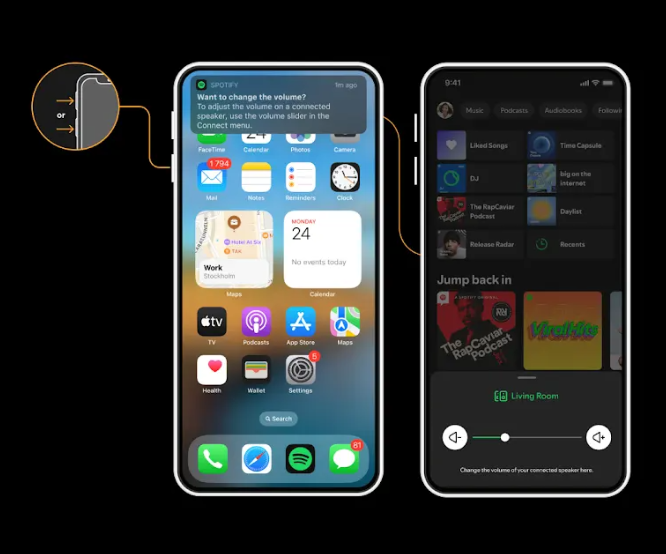Spotify Connect
Với Spotify Connect, bạn có thể sử dụng một thiết bị để điều khiển từ xa nội dung phát trên thiết bị khác.
Để kiểm tra xem thiết bị của bạn có tương thích với Spotify Connect hay không, hãy xem trang Spotify Connect hoặc kiểm tra với nhà sản xuất thiết bị.
Sử dụng Spotify Connect
Khi kết nối với loa lần đầu tiên, mọi thiết bị đều phải kết nối với cùng một mạngWiFi.
- Mở Spotify và phát nội dung bất kỳ.
- Nhấn vào biểu tượng
ở cuối màn hình.
- Chọn thiết bị bạn muốn phát nội dung trên đó.
Lưu ý: Nếu tạm dừng phát quá 10 phút, có thể bạn phải kết nối lại.
Nếu không muốn tạm dừng Hoạt động nghe, bạn có thể bắt đầu Chế độ nghe riêng tư.
Bạn không thấy thiết bị của mình?
- Nếu bạn thấy nhiều thiết bị có cùng tên (ví dụ: iPhone), hãy thử kết nối lần lượt với từng thiết bị.
- Thử đăng nhập vào thiết bị bằng thông tin đăng nhập Spotify của bạn. Bạn sẽ thấy thiết bị trong ứng dụng Spotify ngay cả khi thiết bị đó không kết nối với cùng một mạng WiFi.
- [Di động] Tắt tùy chọn Chỉ hiển thị thiết bị cục bộ trong phần Cài đặt > Thiết bị trên ứng dụng Spotify dành cho thiết bị di động. Khi đó, ứng dụng sẽ tìm thấy các thiết bị không kết nối với mạng WiFi của bạn.
- [Trình phát trên web] Trên trình phát trên web, bạn chỉ có thể sử dụng các thiết bị mình đã đăng nhập hoặc những thiết bị Google Cast kết nối với mạng hiện tại của bạn (nếu sử dụng Chrome). Nếu thiết bị của bạn không hiển thị, hãy thử dùng ứng dụng Spotify.
- [iPhone] Đảm bảo bạn cấp cho Spotify quyền truy cập vào mạng cục bộ của mình. Chuyển đến phần Phone Settings > Spotify > Local Network (Cài đặt iPhone > Spotify > Mạng cục bộ) rồi gạt nút chuyển sang vị trí bật.
Kết nối không hoạt động?
- Khởi động lại ứng dụng Spotify.
- Khởi động lại loa, màn hình thông minh, v.v.
- Khởi động lại thiết bị đang chạy ứng dụng Spotify.
- Đảm bảo ứng dụng Spotify đã được cập nhật.
- Đảm bảo tất cả phần mềm trên thiết bị đều đã được cập nhật.
- Thử kết nối các thiết bị với cùng một mạng WiFi.
- Khởi động lại mạng WiFi của bạn hoặc kết nối với mạng WiFi khác.
- [Android TV] Cho phép Spotify hiển thị trên các ứng dụng khác. Chuyển đến phần TV Settings > Apps > Special app access > Display over other apps (Cài đặt TV > Ứng dụng > Quyền truy cập đặc biệt của ứng dụng > Hiển thị trên các ứng dụng khác).
Bạn không nhận ra thiết bị?
Bạn có thể đã để tài khoản của mình ở trạng thái đăng nhập trên thiết bị của người khác. Nếu bạn không có quyền truy cập vào thiết bị đó, hãy yêu cầu chủ sở hữu thiết bị đăng xuất khỏi tài khoản của bạn.
Bạn cũng có thể:
- Xóa thiết bị khỏi danh sách để tránh kết nối nhầm với thiết bị: nhấp vào biểu tượng ba dấu chấm bên cạnh thiết bị bạn muốn xóa > nhấp vào Xóa thiết bị.
- Hủy liên kết tài khoản Spotify của bạn khỏi ứng dụng của nhà sản xuất, chẳng hạn như Amazon Alexa.
- Đăng xuất ở mọi nơi trên trang tài khoản của bạn. Để tăng cường khả năng bảo mật, hãy đặt lại mật khẩu.
Bạn không thể thay đổi âm lượng trên thiết bị iOS?
Apple đã ngừng hỗ trợ công nghệ cho phép Spotify điều khiển âm lượng của các thiết bị được kết nối bằng các nút âm lượng trên thiết bị. Trong khi chúng tôi phối hợp với họ để tìm ra giải pháp, bạn có thể dùng ứng dụng Spotify để dễ dàng điều chỉnh âm lượng trên thiết bị được kết nối.
Để nhanh chóng điều chỉnh âm lượng, bạn chỉ cần nhấn vào một trong các nút âm lượng trên thiết bị. Bạn sẽ thấy một thanh trượt xuất hiện ở cuối màn hình.
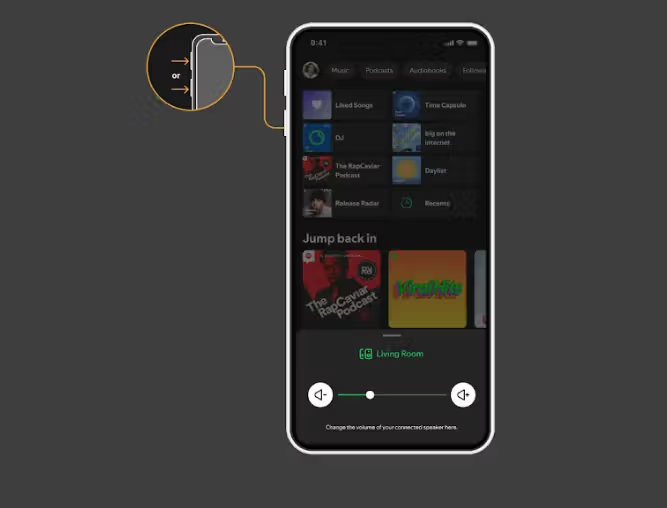
Ngoài ra, bạn có thể tiếp cận thanh trượt âm lượng từ Trình đơn Connect bằng cách nhấn vào 
- Nếu đang nghe Spotify trên một thiết bị được kết nối ở chế độ nền và nhấn vào nút âm lượng, bạn sẽ nhận được thông báo. Nhấn vào đây để chuyển đến phần điều khiển âm lượng.
- Nếu bạn không nhận được thông báo, hãy đảm bảo rằng bạn đã bật thông báo từ Spotify trên thiết bị.
- Nếu bạn đã bật thông báo từ ứng dụng Spotify, hãy thử luân phiên tăng và giảm âm lượng.
Lưu ý: Đảm bảo rằngphiên bản ứng dụng Spotify bạn đang dùng là mới nhất.